Erstellt
Die Projektnummer wird automatisch nach dem Speichern des Projektes auf Basis der definierten Zahlen für Kundennummer, Bereich, Jahr und dem Budgetjahr generiert. Wie bereits im Artikel Projekte erklärt, sind in der TEAMBOX, Kunden und Bereiche sowie Projekte eng miteinander verknüpft. Daher ist es auch notwendig vor der Anlage eines Projektes bereits den Kunden und den Bereich erfasst zu haben.
Projekte anlegen bzw. bearbeiten
Um einen neues Projekt anzulegen, öffnen Sie im Hauptmenü das Modul ‘Projekte’ und dort dann den Menüpunkt “Projektverwaltung”. Ist nicht bereits ein Bereich oder Projekt ausgewählt, erscheint eine Liste mit allen Kunden, die in der TEAMBOX erfasst wurden. Wählen Sie aus dieser Liste jenen Kunden aus, für den Sie ein Projekt anlegen bzw. eröffnen möchten. Es erscheint nun ein Fenster mit Information zu diesem Projekt.
Durch einen Klick auf die Registerkarte ‘Bereiche’, gelangen Sie zur Bereichsanlage, wo Sie einen Bereich auswählen oder anlegen, der als Basis für das Projekt dienen soll.
Wählen Sie nun den Reiter ‘Projekte’ an, so erhalten Sie eine Auflistung der bereits auf diesem Bereich bestehenden Projektes:
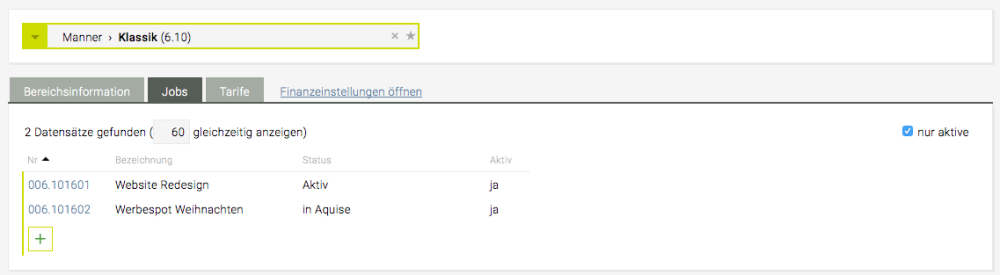
Um einen bestehendes Projekt zu bearbeiten bestehen zwei Möglichkeiten:
- um nur die angezeigten Details zu bearbeiten klicken Sie irgendwo auf die Projektzeile (ausser auf die blau unterstrichene Projektnummer). Nun können Sie die Bezeichnung und den Status des Projektes ändern bzw. das Projekt aktiv/inaktiv setzen und mit Klick auf das grüne Häkchen bestätigen.
- um weitere Projektdetails zu editieren klicken Sie auf die blau unterstrichene Projektnummer und wählen in dem erscheinenden Fenster den Reiter “Projektinformation” (falls dieser nicht automatisch erscheint).
Um ein neues Projekt anzulegen, klicken Sie auf das grüne Plus, Sie gelangen so sofort zu den Projektnformationen des neuen Projektes. Diese entsprechen den Projektinformationen eines bestehenden Projektes, mit der Ausnahme, dass Sie das Budgetjahr noch editieren können:
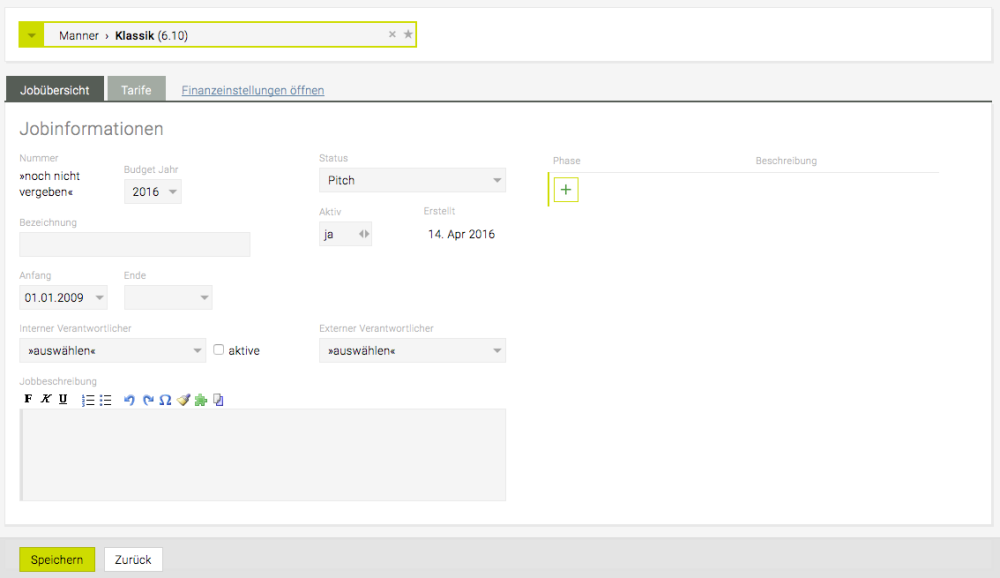
Nummer
Die Projektnummer wird automatisch nach dem Speichern des Projektes auf Basis der definierten Zahlen für Kundennummer, Bereich, Jahr und dem Budgetjahr generiert.
9-stellige Jobnummer
- intern vergebene Kundennummer (dreistellig)
- Punkt
- Bereichsnummer (zweistellig)
- Jahreszahl für das Jahr, in dem das Projekt abgewickelt wird (zweistellig)
- Nummer für das einzelne Projekt (zweistellig)
Erstellt
Das Erstellungsdatum ist klarerweise ebenso automatisch durch das aktuelle Datum beim Anlegen des Projektes bestimmt.
Bezeichnung
Geben Sie einen Namen für das Projekt ein um ihn später auch ohne Eingabe der Bereichsnummer wiederzufinden.
Aktiv
Um die Projekte besser verwalten zu können, bietet die TEAMBOX die Möglichkeit jene Projekte, die vorübergehend nicht benötigt werden, inaktiv zu setzen. Diese Projekte werden in der Projektliste, die standardmässig erscheint, nicht angezeigt. Alle Projekte (aktive und inaktive) werden angezeigt, wenn man bei der Abfrage der Bereiche das Häkchen vor ‘nur aktive’ entfernt wird. Alle inaktiven Projekte werden hellgrau dargestellt und kursiv. Ist ein Projekt inaktiv, so existiert es weiter in der TEAMBOX. Es wird jedoch in der Auswahl nicht mehr angezeigt. Lebt das Projekt wieder auf, so können Sie sich in der Projektübersicht alle Projekte (dazu nehmen Sie das Häckchen neben “nur aktive” einfach weg) anzeigen und ändern in der Spalte “Aktiv” den Projektstatus entsprechend.
Status
Um zu wissen in welcher Phase sich das Projekt befindet, kann ein Status vergeben werden. Beispielsweise können so Projekte kategorisiert werden an denen gerade gearbeitet wird, die storniert wurden oder noch nicht genehmigt sind. Bitte beachten Sie, dass die Status, die zur Auswahl stehen, von den Bedürfnissen ihrer Agentur abhängen und man diese von Benutzern mit Administrationsrechten im Administrationsmodul editiert kann.
Budget Jahr
Standardmässig wird hier das aktuelle Jahr vorgeschlagen. Sie können jedoch das Budgetjahr anpassen, beispielsweise wenn ein Projekt im Jahr 2008 eröffnet wird, das jedoch das Jahr 2009 betrifft. Bei bestehenden Projekten kann das Jahr nicht mehr verändert werden – Sie können jedoch das Projekt auf ein neues Projekt im gewünschten Jahr migrieren.
Anfang
Es kann hier ein Datum eingegeben werden, um zu zeigen ab wann dieses Projekt Gültigkeit hat.
Ende
Handelt es sich um ein Projekt, das nur für einen bestimmten Zeitraum benötigt wird, so kann hier festgehalten werden bis wann.
Interner Verantwortlicher
Sie können hier einen Agenturmitarbeiter aus dem Drop-Down Menü auswählen, der für dieses Projekt verantwortlich ist.
Externer Verantwortlicher
Geben Sie hier einen Mitarbeiter ihres Kunden als externen Verantwortlichen ein. Damit eine Person in dem Drop-Down Menü erscheint, muss sie als Kontaktperson beim Kunden erfasst werden.
Tipp: Sie können in den Mitarbeiterdropdowns mit Klick auf das Zahnradsymbol die Gruppierung und Filterung ändern. Siehe dazu auch: Mitarbeiterdropdowns mit Mehrfachauswahl
Tipp: Es können auf Wunsch weitere Verantwortliche für Projekte (z.B. Stellvertreter, Kundenverantwortliche) konfiguriert werden. Bitte kontaktieren Sie den TEAMBOX.Support bei Interesse.
Projektbeschreibung
In diesem Textfeld kann ein Projekt beschrieben werden.
Phase
Mithilfe von Phasen kann ein Projekt auf mehrere aufeinander folgenden Phasen aufgeteilt werden um den Projektablauf besser strukturieren zu können. Nähere Information zu den Phasen befindet sich in Aktivitäten unter Phasen.

